Apakah Anda ingin publikasi Anda memiliki tampilan yang teratur dan konsisten?? Anda dapat menggunakan fitur di Penerbit Microsoft dipanggil Panduan Tata Letak untuk mengatur teks, gambar, dan objek lainnya ke dalam kolom dan baris. Tujuan Panduan Tata Letak adalah untuk memandu Anda menyelaraskan objek pada publikasi Anda.
Apa itu Panduan Tata Letak di Publisher
Layout Guides adalah fitur yang membantu Anda menyelaraskan objek dalam publikasi. Fitur Layout Guide terdiri dari Built-in Ruler Guides, Add Horizontal Ruler Guides, Add Vertical Ruler Guides, Ruler Guides, dan Grid and Baseline Guides.
Cara menggunakan Panduan Tata Letak di Publisher
Buka Penerbit Microsoft.
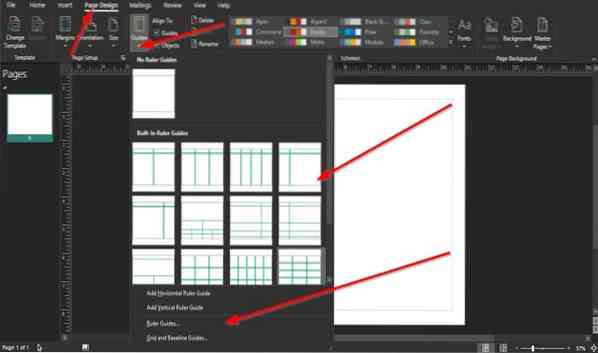
pada Desain Halaman tab di Tata Letak grup, klik Panduan tombol.
Di daftar drop-down, klik salah satu gaya bawaan dalam daftar.
Kamu bisa menambahkan Panduan Penggaris Horisontal atau tambahkan Panduan Penggaris Vertikal.
Jika Anda mengklik Panduan Penguasa.

SEBUAH Panduan Penguasa kotak dialog akan muncul.
Di dalam kotak dialog, Anda dapat beralih di antara Horisontal dan Vertikal.
Dalam Posisi Panduan Penguasa kotak, masukkan posisi.
Silakan masukkan angka ke dalam kotak karena hanya akan menerima angka antara 0 dan 8.5.
Klik Set tombol di kotak dialog untuk mengatur Posisi Panduan Penguasa.
Jika Anda ingin mengosongkan kotak, klik Bersih atau Bersihkan semua.
Setelah Anda memasukkan Posisi Ruler Guide, klik baik.
SEBUAH Pedoman Tata Letak Kustom akan muncul di publikasi Anda.
Jika Anda memilih untuk memilih Panduan Grid dan Baseline pilihan, Panduan Tata Letak kotak dialog akan muncul.
Di dalam kotak dialog, ada tiga tab yang dapat Anda gunakan untuk menyesuaikan Panduan Tata Letak; tab ini adalah Panduan margin, Panduan Grid, dan Panduan Dasar.

Kotak dialog akan muncul di Panduan Grid halaman.
pada Panduan Grid halaman, Anda dapat memasukkan Panduan Kolom dan Panduan Baris.
Menurut Panduan Kolom dan Panduan Baris, yang Anda pilih akan ditampilkan di Pratinjau bagian kanan.

pada Panduan margin halaman, Anda dapat mencentang kotak Master Dua Halaman di bagian Master Halaman.
Anda dapat memilih atau memasukkan Panduan margin untuk Baik, Kiri, Puncak, dan Bawah.
Ada bagian Pratinjau di sebelah kanan yang memungkinkan Anda melihat perubahan setelah penyesuaian.

Jika Anda memilih untuk mengklik Panduan Dasar halaman, Anda akan memiliki opsi untuk menyesuaikan Garis Dasar Horisontal, seperti Spasi dan Mengimbangi.
Di sebelah kanan, di Pratinjau bagian, Anda akan melihat pratinjau pilihan yang Anda buat.
Lalu klik baik setelah menentukan pilihanmu.
Kami harap tutorial ini membantu Anda memahami cara menggunakan Panduan Tata Letak di Publisher.
Baca selanjutnya: Cara menyisipkan Teks dari file Word ke dalam Publikasi di Publisher.

 Phenquestions
Phenquestions


